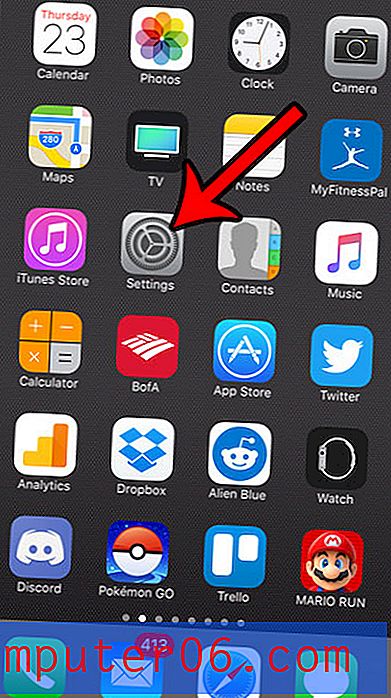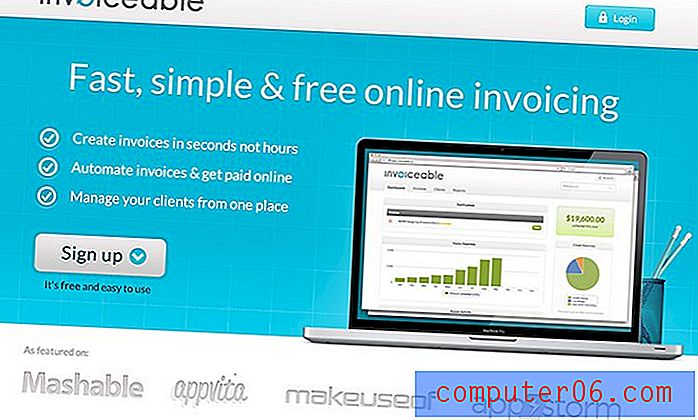Kuidas peatada iPhone automaatselt kõlarist vastamast?
Teie iPhone'is valjuhääldi abil vastamine on mugav, kui enamik telefonikõnesid toimub privaatselt või kohas, kus peate oma käed vabad olema. Kuid kui olete teiste inimeste läheduses, võite eelistada, et teie kõned oleksid pisut privaatsemad. Võimalik, et teie iPhone on konfigureeritud nii, et vaikimisi võetakse igale kõnele vastamine valjuhääldiga ja kuulekusse lülitamine võib olla häiriv.
Õnneks saab teie iPhone'i kõnede marsruutimisseadeid reguleerida nii, et sissetulevatele telefonikõnedele vastatakse ekraani kohal oleva kuulari abil automaatselt. Allpool toodud lühike õpetus näitab teile, kust seda seadet leida, et saaksite vältida potentsiaalselt piinlikke olukordi, mis võivad tekkida, kui kõik teie läheduses saavad kuulda, mida keegi teile ütleb.
Keelake iPhone vaikekõnede ajal kõnesid vastamast
Selle artikli sammud kirjutati, kasutades iOS 8-s iPhone 6 Plussi. Need sammud toimivad teiste iPhone'i mudelite puhul, mis kasutavad iOS 8 opsüsteemi, kuid võivad erineda iOS-i teistsugust versiooni kasutavate iPhone'i mudelite puhul. See artikkel näitab teile, kuidas kontrollida, milline iOS-i versioon on teie iPhone'i installitud.
Kui vaja, saate ikkagi kasutada valjuhääldi võimalust. Pärast kõnele vastamist lihtsalt koputage ekraanil kõlarinuppu ja heli lülitatakse automaatselt valjuhääldi režiimile.
1. samm: avage seadete menüü.

2. samm: valige suvand Üldine .
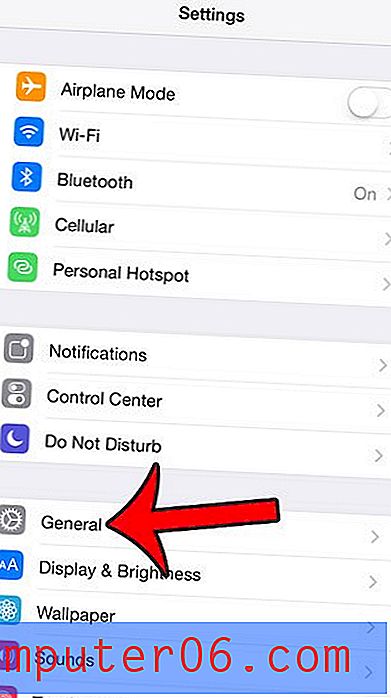
3. samm: koputage hõlbustusvõimalust .
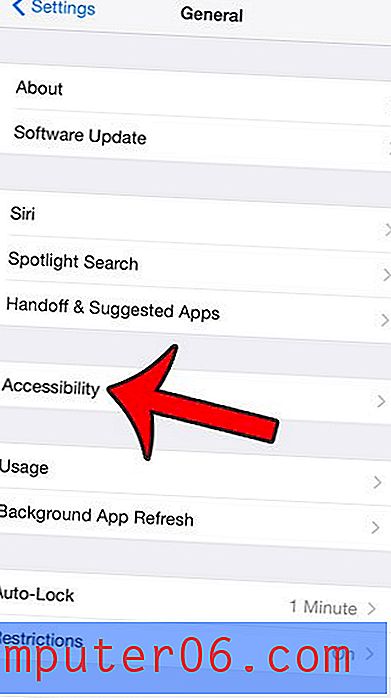
4. samm: kerige allapoole ja valige selle menüü jaotises Interaction suvand Call Audio Routing .
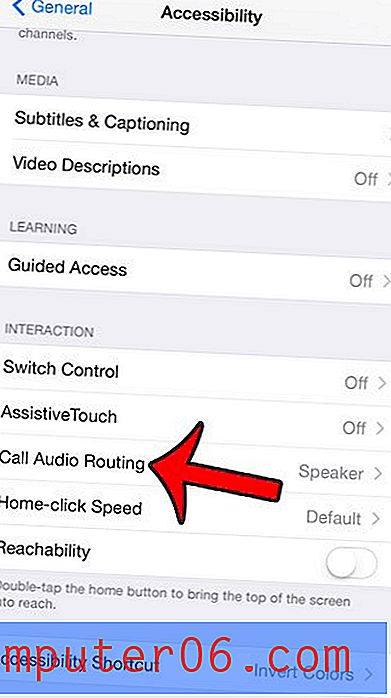
5. samm: valige suvand Automaatne .
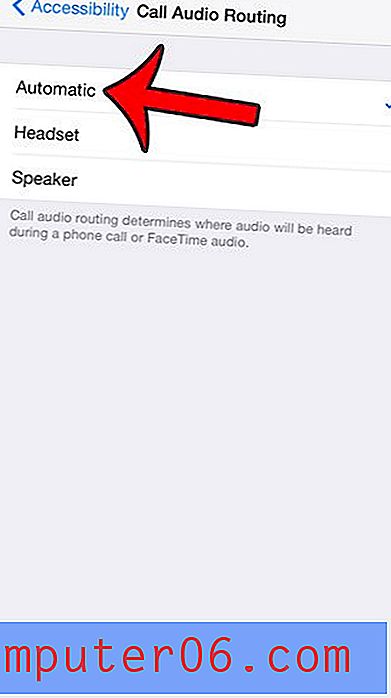
Kas proovite oma seadmes muudatusi teha, kuid te ei leia seadete ikooni? See juhend näitab teile mõnda alternatiivset meetodit, mille abil saate selle ikooni leida.